© Сергей и Марина Бондаренко
© Статья была опубликована на сайте 3DNews
Кроме "лент", для доступа к командам используются панель инструментов Quick Access и меню File - единственное меню, оставшееся из Word предыдущих версий. Панель Quick Access располагается в верхней левой части экрана и находится там вне зависимости от того, с каким набором команд вы работаете. На эту панель вынесены самые главные команды, которые могут пригодиться во время работы в любом режиме, - сохранение документа, кнопки для выполнения отмены и возврата действий, быстрая печать.
![]()
Панель Quick Access можно легко изменять и дополнять новыми командами. Для этого просто щелкните по любой команде на одной из "лент" правой кнопкой мыши и выберите пункт Add to Quick Access Toolbar в контекстном меню. Меню File, расположенное рядом с панелью Quick Access, появляется после щелчка по большой круглой кнопке с изображением логотипа Office. Эта кнопка нам очень напомнила измененную кнопку Пуск в Vista - тоже круглая и тоже с логотипом. Несмотря на то, что меню, как и прежде, называется "Файл", от старого меню в нем осталось очень мало.
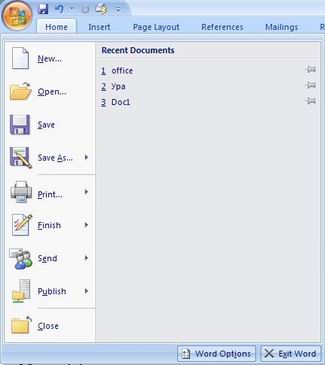
Список недавно открытых документов переместился из нижней части меню в верхнюю, а кроме этого, появились новые подменю - Finish и Publish. Первое содержит несколько важных инструментов, которыми удобно пользоваться, когда вы завершаете работу над документом: добавление цифровой подписи, проверка документа на наличие совместимости с предыдущими версиями Word, ограничение доступа к файлу и защита от внесения изменений, просмотр свойств документа. Практически все эти возможности были доступны в Word и ранее, но, согласитесь, в новой версии их найти значительно проще, а значит, повышается вероятность того, что ими действительно будут пользоваться.
Одна из новинок, доступная в этом подменю - команда Inspect Documents. C ее помощью можно удостовериться в том, что документ не содержит никакой скрытой информации, которая может представлять угрозу для безопасности пользователя. После ее запуска будет запущен мастер, который проверит файл на наличие комментариев, скрытого текста, заголовков, информации об авторе и т.д., после чего предложит автоматически удалить найденную информацию.
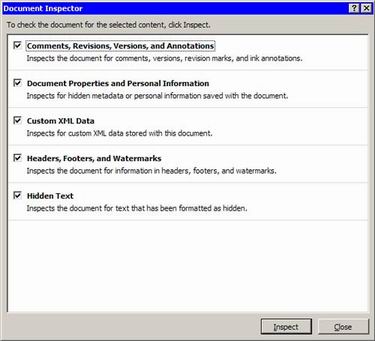
В нижней части меню File есть кнопка Word Options, в которой можно найти множество параметров настройки программы. Многие из них перекочевали сюда из окон Сервис>Параметры и Сервис>Настройка, других раньше просто не было. Например, для офиса теперь можно выбирать тему, как для Windows. При работе с Windows XP SP2 по умолчанию используется голубая тема, а при работе в Vista - черная. В конечном релизе обещают еще одну тему, которая будет серебристого цвета.
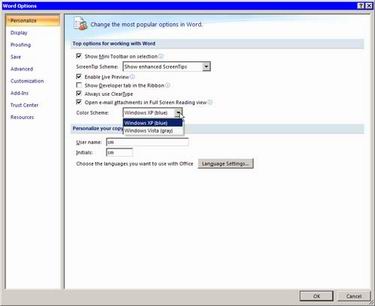
Подменю Publish в меню File содержит интересный пункт Blog, который дает возможность отправлять сообщения в свои блоги непосредственно из окна Word. При первом вызове этой команды появится запрос на регистрацию блога. Программа поддерживает несколько популярных провайдеров, в том числе Blogger от Google.
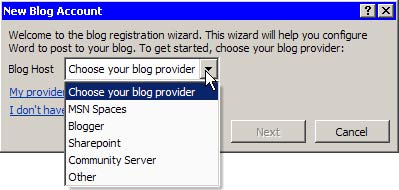
Нужно будет ввести логин и пароль, а также указать, нужно ли загружать в блог картинки и запоминать пароль. После этого текущий документ будет открыт в новом окне, и появится "лента" Blog, содержащая команды для форматирования текста, проверки орфографии, выбора категории, в которую будет помещено новое сообщение и для его публикации.

Если вы попытаетесь опубликовать сообщение без названия, программа сообщит об ошибке и потребует его ввести. После того, как сообщение будет опубликовано в блоге, в окне Word над заголовком появится соответствующее сообщение.

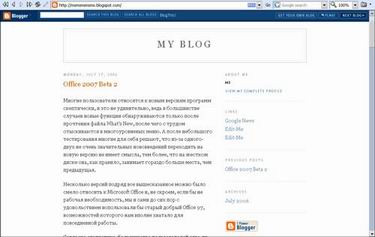
При помощи Word можно редактировать уже опубликованные сообщения и работать с несколькими блогами одновременно.
Большинство описанных выше нововведений, которые касаются интерфейса, относятся не только к Word, но и к Excel. В программе также появились "ленты" с наборами команд, добавлена команда Inspect Documents и в строке состояния появился ползунок для изменения масштаба. Как и в Word, в Excel по умолчанию используется новый шрифт Calibri.
Благодаря новому интерфейсу многие возможности стали более доступны. Например, условное форматирование теперь гораздо более наглядно. Эта опция дает возможность выделять в таблицах данные по определенному признаку. Например, числа, которые относятся к заданному диапазону, даты и т.д.
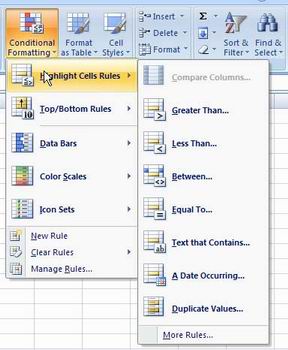
В Excel 2007 представлен новый движок для составления диаграмм, благодаря чему появилось множество новых возможностей. Во-первых, при их разработке можно использовать практически неограниченное число цветов (16 миллионов), а во-вторых, стали доступны такие эффекты, как прозрачность и мягкие тени. Кроме этого, появилась возможность сохранения часто используемых диаграмм в виде шаблонов для дальнейшего применения.
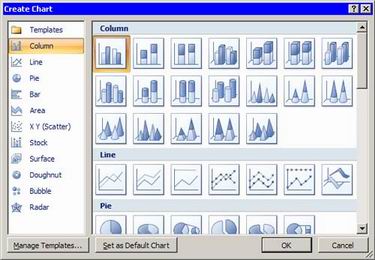
Наконец, новый Excel поддерживает до миллиона строк и 16 тысяч столбцов в рамках одной книги, и нумерация столбцов теперь заканчивается на XFD, а не на IV.
Одно из главных нововведений PowerPoint 2007 - библиотеки слайдов, которые значительно упрощают создание новых презентаций. Кроме этого, появились новые инструменты для оформления презентаций, добавлены новые анимационные эффекты. При помощи инструмента SmartArt можно преобразовать список в диаграмму или другой более наглядный элемент презентации. В целом программа стала более наглядной. Группа команд для работы со стилями превратилась в настоящую галерею, которая чем-то напоминает библиотеки эффектов в программах для работы с цифровым видео. Если вы выбираете стиль для выделенного текстового элемента, то чтобы увидеть результат, не обязательно применять стиль. Благодаря опции Live Preview при наведении курсора на стиль в галерее он тут же применяется к выделенному тексту. Благодаря этому, на выбор оформления тратится гораздо меньше времени.
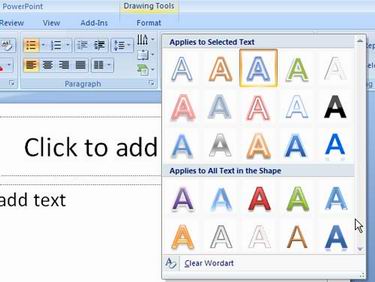
Outlook - это единственная из основных программ Office, в которой "ленты" полностью не заменили старые панели инструментов. "Ленты" тут используются только в окнах составления сообщений, добавления контактов и т.д., а основные окна программы остались с прежним интерфейсом.
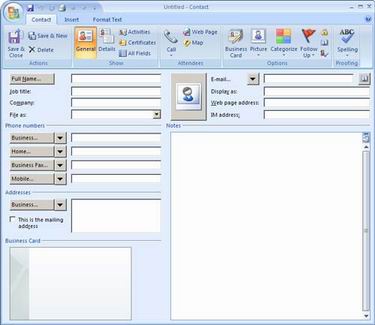
В правой части окна программы добавлена панель задач, которая по умолчанию занимает совсем узкую область, освобождая больше пространства для почты, календаря или списка контактов. Немного необычно, что надписи на этой панели размещены вертикально. На ней отображается количество запланированных на сегодня заданий и ближайшие встречи.

Щелчок по панели разворачивает привычную панель Tasks с календарем и списком событий.
В Office 2007 представлен новый формат сохранения документов - Microsoft Office Open XML. Его особенности - улучшенное восстановление файлов после повреждения и наличие встроенной поддержки сжатия файлов в формате ZIP, которая дает возможность уменьшить размер до пятидесяти процентов. Можем констатировать, что это утверждение - не пустые слова. В частности, эта статья, сохраненная в Word 2003, заняла на жестком диске 50 Кб, сохраненная в Word 2007 в формате Open XML - 30 Кб, а при сохранении в Word 2007 в формат, совместимый с Word 2003 - 60 Кб. Файлы, которые сохраняются в Word 2007 в формат, совместимый с Word 2003, получают значки с надписью 2003.
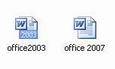
Кроме Open XML и старых форматов, документы Office 2007 можно сохранять в формате PDF. Однако пока неизвестно, будет ли эта возможность доступна в конечной версии пакета - в последнее время у Microsoft на этом фронте появились проблемы с Adobe. Последняя боится, что такая функция, доступная всем без исключения пользователям офисного пакета, существенно ударит по продажам ее приложений для создания файлов PDF. Судя по всему, возможность создания таких файлов в конечной версии Office 2007 будет реализована в виде дополнения.
Новый Office 2007 производит отличное впечатление и, поработав с ним немного, хочется задать Microsoft один-единственный вопрос: "Почему вы не сделали этого раньше?". Ведь если система панелей инструментов и выпадающих меню вполне походила для программы Word 1.0, в которой было примерно 150 опций, то, скажем, для Word 2003, в котором более полутора тысяч команд, она вряд ли годится. Это особенно заметно, когда после нескольких дней работы с Word 2007 снова возвращаешься к предыдущей версии. Word 2003 вдруг начинает казаться неповоротливым и неудобным, и возникает непреодолимое желание снова запустить бета-версию нового офисного пакета.
Если честно, после непродолжительной работы с "лентами", изучения всплывающих подсказок и других новинок интерфейса программ мы немного позавидовали тем пользователям, для которых Office 2007 станет первым офисным пакетом, который они освоят. Изучать программы всем известным "методом тыка" гораздо проще, приятнее и эффективнее, чем раньше. Надо полагать, что Office 2007 воспитает новое поколение, которое будет использовать гораздо больше, чем 10 процентов возможностей пакета и которое не будет так часто, как это делают пользователи теперешние, писать в службу поддержки с просьбами дополнить Office возможностями, которые в нем на самом деле уже давно есть.
Скачать вторую бета-версию Office 2007 могут все желающие.
Те же, кто не может скачать дистрибутив размером более 400 Мб, Microsoft предлагает онлайн-тестирование новой версии пакета. Зайдя на страницу программы тестирования, пользователи могут поработать с разными программами пакета непосредственно из браузера, используя примеры демонстрационных документов.
За дополнительной информацией обращайтесь в компанию Interface Ltd.
| INTERFACE Ltd. |
| ||||